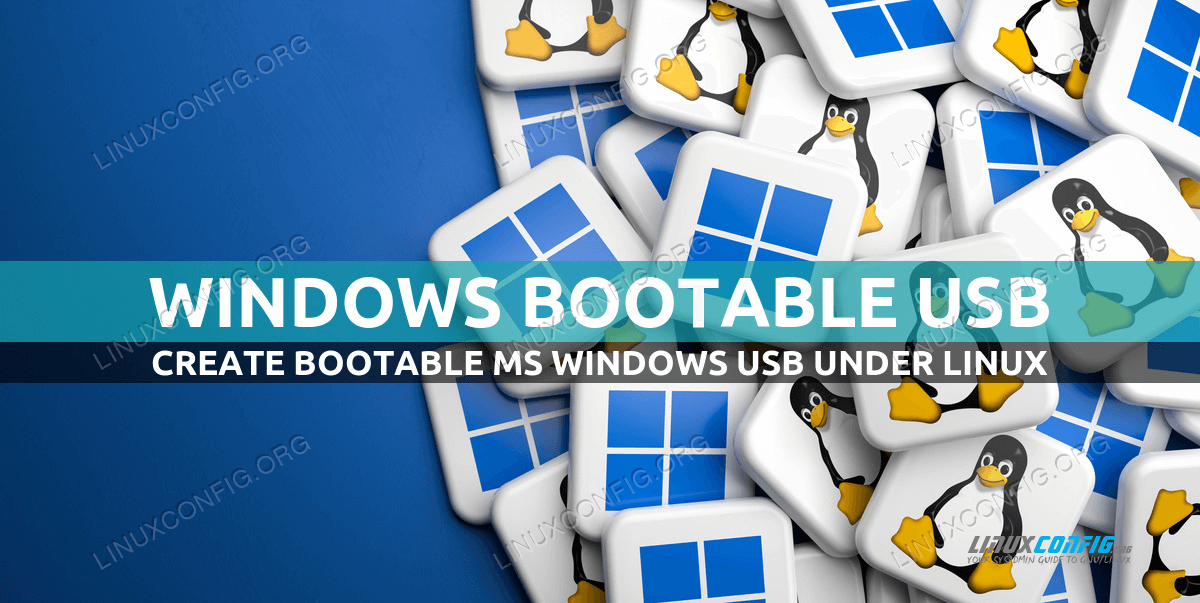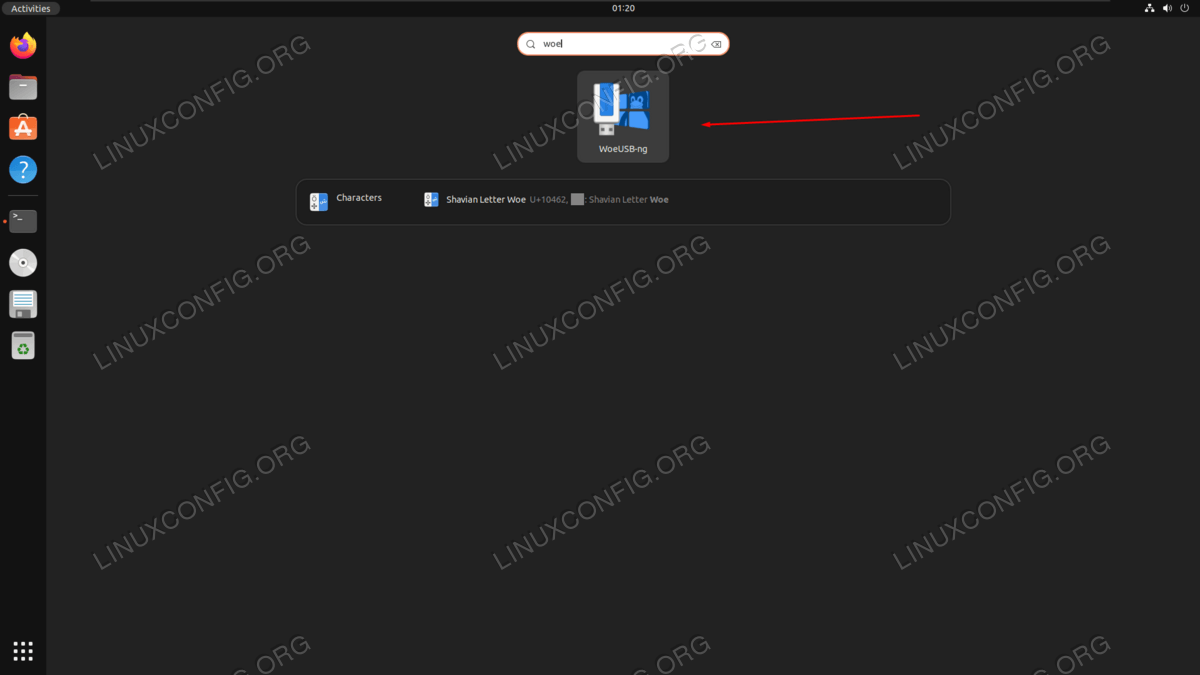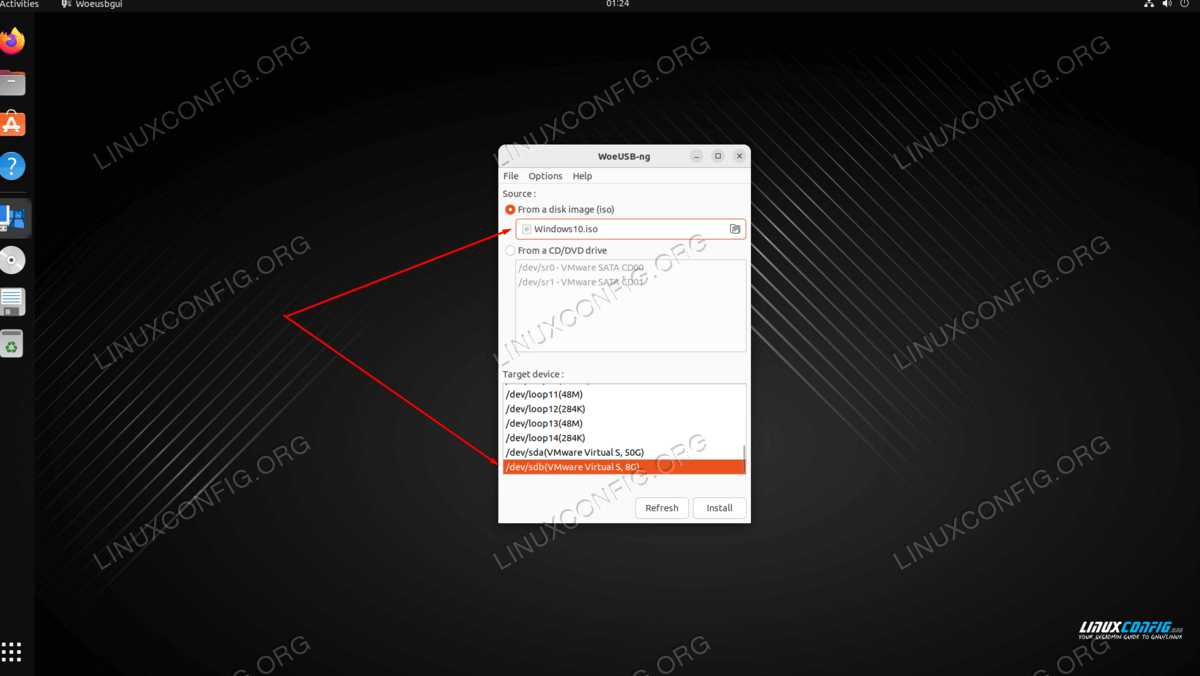如何在Linux下创建可启动的MS Windows USB
在本教程中,您将学习如何创建可启动的 Microsoft Windows USB。这将允许您在另一台计算机上安装 Microsoft Windows。将显示两种创建可引导 Windows USB 的方法,具体取决于您是否想通过 GUI 或命令行创建它。您可以使用任何 GNU/Linux 发行版来跟随我们进行操作。
在本教程中您将学习:
如何通过命令行创建可启动的 MS Windows USB
如何通过 GUI 创建可启动的 MS Windows USB
创建可启动 MS Windows USB 分步说明
如何从命令行创建可启动的 MS Windows USB
创建可启动的 MS Windows U 盘的一种方法是使用 ddrescue 命令。这种方法的优点是它可以在任何现有的 GNU/Linux 发行版上使用,并且只要 ddrescue 命令可用,就不需要 GUI 可用。
第一步是从微软官方网站或其他合法媒体下载Windows 10或Windows 11 ISO文件。
插入您的 USB 记忆棒,该记忆棒将用于创建可启动的 MS Windows USB 启动盘。
警告 - 所有数据都将被不可逆转地删除
确保在创建可引导的 MS Windows USB 启动盘之前备份所有数据。安装 ddrescue 命令:
DEBIAN/UBUNTU: $ sudo apt install gddrescue CENTOS/FEDORA: $ sudo dnf install ddrescue找到您的 USB 记忆棒块设备名称:
$ sudo fdisk -l Disk /dev/sdX: 7.22 GiB, 7747397632 bytes, 15131636 sectors Disk model: DataTraveler 2.0 Units: sectors of 1 * 512 = 512 bytes Sector size (logical/physical): 512 bytes / 512 bytes I/O size (minimum/optimal): 512 bytes / 512 bytes Disklabel type: dos Disk identifier: 0x00000000使用 ddrescue 创建可引导的 MS Windows USB 启动盘。例如,如果您的 USB 块设备名称名为
/dev/sdX并且下载的 MS Windows ISO 映像名为 windows10.iso,则创建可启动 MS Windows USB 启动盘的命令将为:$ sudo ddrescue windows10.iso /dev/sdX --force -D
一旦可引导的 MS Windows USB 启动盘创建过程完成,请移除 USB 记忆棒。全做完了。
如何使用桌面 GUI 创建可启动的 MS Windows USB
在 GUI 中创建可启动 USB 的过程将根据您的 Linux 发行版和安装的桌面环境而有所不同。对于以下步骤,我们使用 Ubuntu Linux。
首先打开命令行终端并输入以下命令来安装 WoeUSB 应用程序。
UBUNTU: $ sudo apt install git p7zip-full python3-pip python3-wxgtk4.0 grub2-common grub-pc-bin $ sudo pip3 install WoeUSB-ng FEDORA: $ sudo dnf install git p7zip p7zip-plugins python3-pip python3-wxpython4 $ sudo pip3 install WoeUSB-ng下一步是从微软官方网站或其他合法媒体下载Windows 10或Windows 11 ISO文件。
插入您的 USB 记忆棒,该记忆棒将用于创建可启动的 MS Windows USB 启动盘。
警告 - 所有数据都将被不可逆转地删除
确保在创建可引导的 MS Windows USB 启动盘之前备份所有数据。使用
Activities菜单启动WoeUSB应用程序。选择
来自磁盘映像并将其指向您的 Windows ISO,然后选择适当的目标设备。准备好后,点击安装按钮。
一旦可引导的 MS Windows 启动盘创建过程完成,请删除您的磁盘。全做完了。
结束语
在本教程中,您了解了如何在 Linux 系统上创建可引导的 MS Windows USB 启动盘。将操作系统安装到 USB 后,您可以将设备插入任何计算机以启动到安装环境。此环境可用于执行系统救援或将 Microsoft Windows 安装到计算机上。